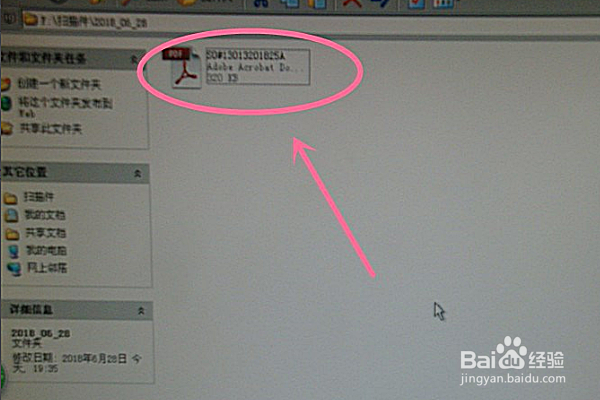1、扫描前要确认电脑上是否有安装扫描软件,有没有扫描仪。

2、双击打开扫描软件,如下图所示,只需双击鼠标即可。

3、准备好要扫描的文件。

4、打开扫描仪,扫描仪的型号为种类有很多,以下案例是佳能的单页扫描仪。

5、揭开扫描仪的盖子。

6、把文件放在进扫描仪,记住文件的字面一定要朝下。

7、盖上扫描仪的盖子,这个时候就可以在电脑操作了。

8、打开扫描软件以后,会弹出一个对话框,如下图所示,我们只需要点击“扫描”即可。
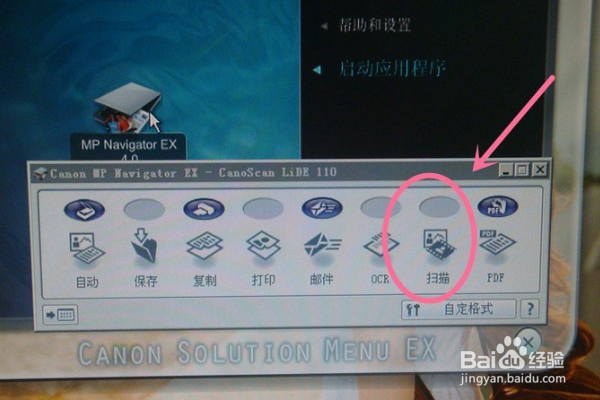
9、这个时候,我们需要给频饣圪苻扫描的文件命一个名字,在此次案例中,我们把名字命为:SO#13013201825A。
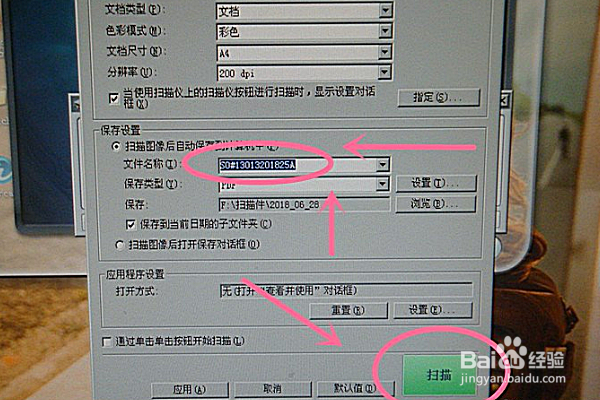
10、点击“扫描”后,系统自动扫描,一般十几秒就可以扫一张文件。
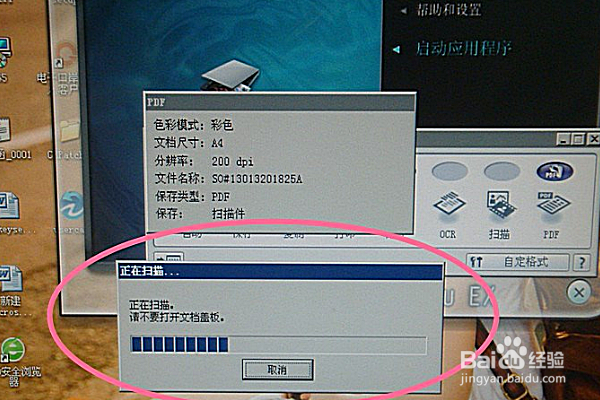
11、已经扫描成PDF文件,如下图所示,保存在某个文件夹中。